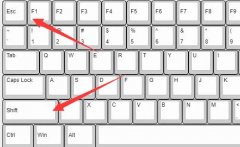显卡驱动的安装是提升电脑性能的关键一步。无论是进行日常办公、玩游戏,还是进行图形设计,优秀的显卡驱动都能保证显卡性能的最大化,确保整个系统的流畅运行。许多用户在安装显卡驱动时可能遇到各种问题,无论是兼容性、驱动版本选择还是安装流程的细节,了解正确的安装步骤和技巧非常重要。

在开始安装显卡驱动之前,需要准备一些基本的知识。显卡驱动主要负责显卡和操作系统之间的信息传输,新的驱动通常可以修复错位的问题、提高性能或增加新功能,因此及时更新驱动是必要的。为了确保您选择了合适的驱动程序,访问显卡生产商的官方网站是最佳选择。网站上会提供最新的驱动版本,以及支持的操作系统信息。
安装显卡驱动的过程并不复杂,以下是具体步骤:
1. 下载驱动程序:访问NVIDIA、AMD或Intel等显卡制造商的官方网站,根据您的显卡型号选择并下载最新版本的驱动程序。确保下载的驱动程序与您的操作系统和显卡型号匹配。
2. 卸载旧驱动:在安装新驱动之前,建议先卸载旧版驱动程序。打开控制面板,找到程序和功能,在列表中找到旧的显卡驱动,选择并卸载。
3. 重启电脑:卸载驱动后,重启电脑,以确保所有驱动程序都已完全移除。
4. 关闭防病毒软件:在安装过程中,关闭防病毒软件以避免任何潜在的干扰。
5. 运行安装程序:双击下载的驱动程序,按照提示进行安装。建议选择自定义安装,这样可以选择清理旧设置并执行全新安装。
6. 配置驱动:安装完成后,打开显卡控制面板,根据个人需求进行调整和优化。对于游戏玩家,可以根据不同游戏进行个性化设置,确保最佳性能。
7. 重启电脑:完成所有设置后,重新启动电脑,以确保驱动生效。
8. 定期检查更新:显卡驱动更新频繁,定期访问制造商网站检查并下载新版本,确保系统始终保持最佳状态。
通过以上步骤,您可以顺利安装显卡驱动。如果在安装过程中遇到问题,查阅常见问题解答或访问社区论坛可能会有所帮助。
常见问题解答(FAQ)
1. 显卡驱动安装失败,怎么办?
- 检查卸载过程是否完整,确保没有旧驱动遗留。尝试禁用防病毒软件,有时防病毒软件会阻止驱动安装。
2. 如何知道我的显卡型号?
- 可以通过设备管理器查询。右键点击此电脑,选择管理,然后在设备管理器中找到显示适配器,即可看到设备型号。
3. 驱动安装后出现蓝屏,如何解决?
- 进入安全模式,卸载显卡驱动,尝试安装一个较旧版本的驱动,或进入显卡制造商的支持页面查找解决方案。
4. 常规驱动与性能驱动有什么区别?
- 常规驱动适合日常使用,性能驱动经过优化,通常用于游戏和图形设计,能提供更好的性能。
5. 更新显卡驱动会影响游戏性能吗?
- 是的,最新的显卡驱动通常会修复错误并提升性能。某些特定版本可能会与个别游戏不兼容,建议备份重要数据。
显卡驱动的正确安装和维护,在很大程度上决定了电脑的使用体验。通过掌握上述技巧,无论是游戏发烧友还是普通用户,都能从中受益。